1. Siapkan CD Boot Active@ Boot Disk atau flashdisk yang berisi file Active@ Boot Disk terlebih dahulu
2. Masukkan CD Boot Active@ Boot Disk ke CD ROM komputer sobat dan atur BIOS sehingga Device yang pertama membaca adalah CD ROM atau colokkan Usb pada port Usb dan setting bios untuk kondisi booting awal melalu flashdisk
3. Jika Active@ Boot Disk sudah berjalan, selanjutnya perhatikan langkah-langkah berikut ini untuk membuat Image Backup. Klik ikon Active@ Boot Disk yang ada di kiri paling bawah seperti tombol Start pada Windows. Pilih Programs lalu pilih Active@ Disk Image.
4. Jika jendela Active@ Disk Image sudah terbuka, maka sobat akan diperhadapkan dengan beberapa ikon menu. Sobat fokus saja dengan Disk to Image untuk membuat Backup komputer. Klik dua kali (double klik) untuk menjalakan proses Backup tersebut.
5. Klik Next untuk melanjutkan.
6. Selanjutnya tentukan Drive Harddisk yang akan sobat buatkan Backup (Image). Biasanya yang dibuatkan Image yaitu Drive dimana Sistem Operasi terinstal. Jika sudah, klik Next untuk melanjutkan.
7. Pada Local or Network file, silahkan sobat menentukan tempat dimana sobat aka menyimpan file Image untuk Backup komputer sobat. Klik Next saja untuk melanjutkan ke tahap selanjutnya.
8. Selanjutnya pada bagian Compression sobat pilih Normal (recommended), Image Splitting biarkan saja pada posisi Automatic (try single file), untuk Password Protection sobat bisa mengisikan password untuk keamanan file Backup sobat. Jika semua sudah diatur, klik Next untuk melanjutkan proses ke tahap berikutnya.
9. Klik Next untuk melanjutkan ke tahap selanjutnya.
10. Klik Next lagi untuk melanjutkan ke tahap selanjutnya.
11. Proses pembuatan Backup sedang berlangsung, silahkan sobat menunggu sampai proses selesai 100 %. Biasanya lama atau sebentarnya proses tergantung dari size Drive yang dibuatkan Backupnya.
12. Klik Finish untuk mengakhiri pembuatan Backup.
Untuk file Image yang sudah dibackup atau dibuat ini bisa digunakan untuk melakukan penginstalan cepat/ penginstalan 5 menit menggunakan Active@ Disk Image, baca artikelnya pada INSTALL CEPAT MENGGUNAKAN Active@Boot.
Sumber tambahan :www.asis-sugianto.blogspot.com
Jangan lupa tinggalkan pesan berupa saran dan kritik yang bermanfaat untuk blog ini. Untuk teman-teman yang hendak mencopy artikel ini untuk dipasang
pada blog atau web-nya, dengan sangat diharapkan untuk mencantumkan Link
keblog ini
sebagai sumber artikel sekaligus sebagai backlink untuk blog ini.
Terima kasih untuk pengertian dan kerjasamanya, mari berkembang bersama.


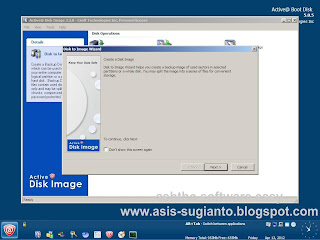
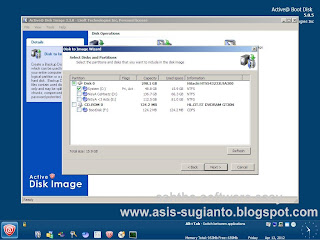
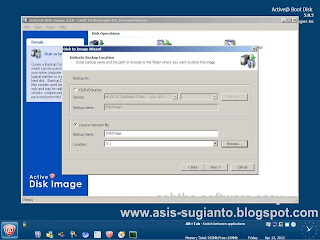
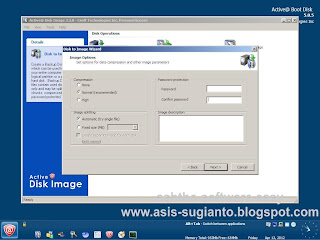



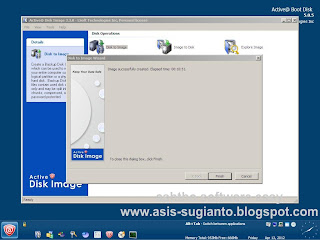
Tidak ada komentar:
Posting Komentar